
웹캠의 표시등이 켜져 있지만 어떤 응용 프로그램이 사용자를보고 있습니까? Windows 10에는 이제 쉽게 찾을 수있는 기본 제공 방법이 있습니다. 또한 이전에 웹캠을 사용한 앱과 마지막으로 액세스 한 정확한 시간을 확인할 수 있습니다.
이 기능은 Windows 10의 2019 년 5 월 업데이트 . 이전 버전의 Windows에서는 장치 및 실행중인 프로세스에 대한 복잡한 세부 정보를 파헤칩니다. 어떤 응용 프로그램이 사용자를 기록하고 있는지 확인합니다. USB 웹캠과 노트북 및 태블릿에 내장 된 카메라 모두에서 작동합니다.
이 정보를 찾으려면 설정> 개인 정보> 카메라로 이동하십시오.
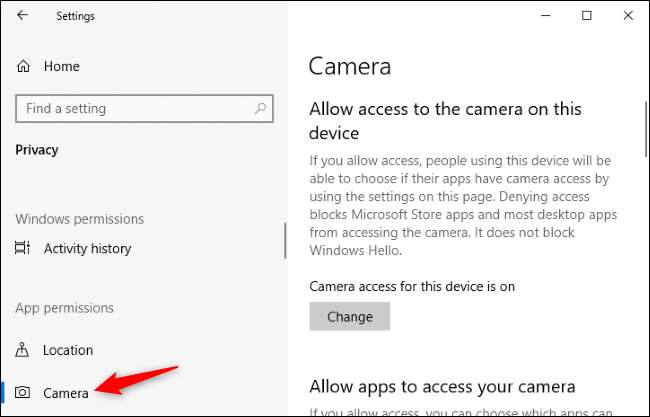
여기에서 응용 프로그램 목록까지 아래로 스크롤하면 Microsoft Store 앱 용과 기존 데스크톱 응용 프로그램 용의 두 가지 목록이 표시됩니다.
각 응용 프로그램 목록을 살펴보십시오. 응용 프로그램이 현재 웹캠에 액세스하고있는 경우 응용 프로그램 이름 아래에 빨간색 텍스트 "현재 사용 중"이 표시됩니다.
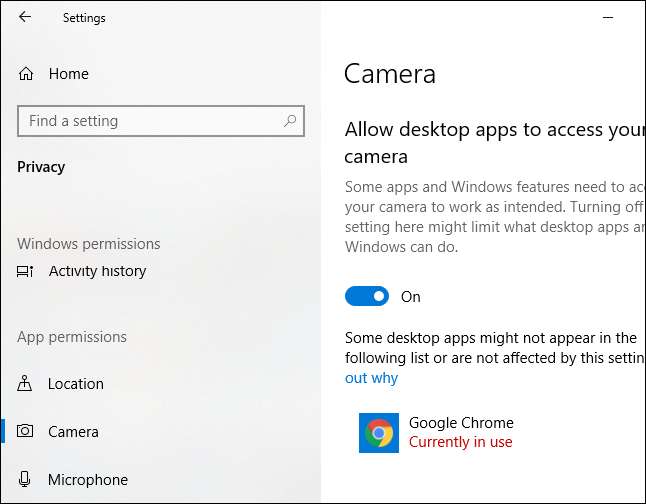
웹캠에 액세스 한 응용 프로그램을 확인하려면 특정 날짜 및 시간에 "마지막 액세스"라고 표시된 응용 프로그램 아래의 회색 텍스트를 찾습니다. 응용 프로그램이 마지막으로 웹캠에 액세스 한 시간입니다.
응용 프로그램에 이와 같은 텍스트가없는 경우 웹캠에 액세스 한 적이 없거나 적어도 2019 년 5 월 업데이트를 설치 한 이후로 액세스하지 않은 것입니다.
여기에 이와 같은 정보가 표시되지 않으면 아직 PC에 2019 년 5 월 업데이트를 설치하지 않았을 수 있습니다.
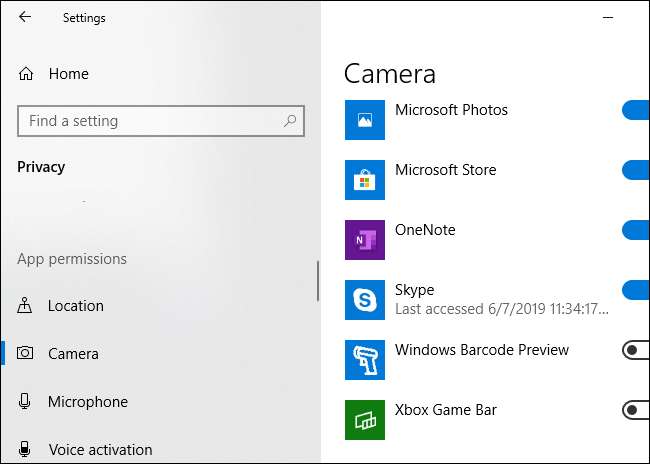
관련 : Windows 10 2019 년 5 월 업데이트의 모든 새로운 기능, 지금 사용 가능
주의 : Microsoft로서 설명 , 모든 데스크톱 애플리케이션이 여기 목록에 표시되는 것은 아닙니다. Store 응용 프로그램과 달리 기존 데스크톱 응용 프로그램은 낮은 수준의 방식으로 웹캠에 액세스하도록 선택할 수 있으며 지금 웹캠에 액세스하는 경우에도이 목록에 나타나지 않을 수 있습니다. 예를 들면 원격 액세스 도구 (RAT) 유사한 맬웨어가 이러한 방식으로 웹캠에 액세스 할 수 있습니다. 그러나 이러한 응용 프로그램이 이러한 방식으로 웹캠에 액세스하는 경우에도 웹캠의 하드웨어 표시등은 정상적으로 켜져 야합니다.
설정> 개인 정보 보호> 카메라 화면에서도 웹캠에 대한 액세스를 비활성화하는 옵션 . 그러나 다음과 같은 하드웨어 솔루션은 웹캠의 플러그를 뽑거나 가리기 웹캠 사용을 완전히 비활성화하려는 경우 더 안전한 솔루션 일 수 있습니다.
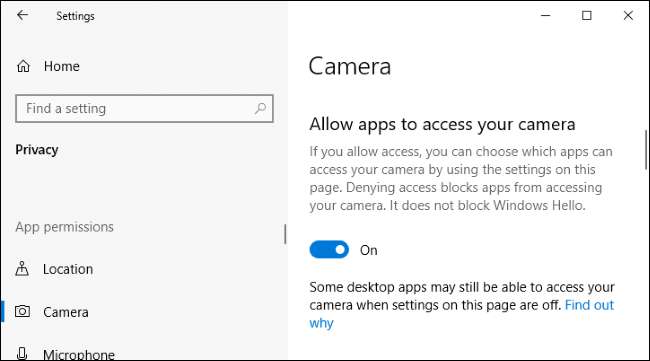
이것은 유사하게 작동합니다 Windows 10의 새로운 마이크 표시기 및 관련 개인 정보 설정. 설정> 개인 정보> 마이크 화면에는 현재 액세스하고 있고 이전에 웹캠에 액세스 한 애플리케이션도 표시됩니다. 그러나 마이크 액세스와 같이 웹캠 액세스를위한 알림 영역 아이콘이 없습니다. 웹캠의 물리적 표시등은 응용 프로그램이 웹캠에 액세스하고 있음을 알리는 역할을합니다.







